A Renderforest valószínűleg a lista elején található, ha animációs videókat készít. Ez egy nagyszerű platform, amely segít az online felhasználóknak animációkat, bevezetőket és outrokat készíteni kreatív tartalmakhoz. A program egyik fantasztikus eszköze, hogy számos kész sablon közül választhat. A program szinte mindent kínál, ami vonzó videók készítéséhez szükséges.
A probléma a videó exportálása után jelentkezik. A Renderforest vízjelet ad az ezen a platformon készített videókhoz. Ne izgulj. A megfelelő oldalra botlottál olvasni. Itt bemutatjuk a módszereket hogyan lehet eltávolítani a vízjeleket a Renderforestből videófelvétel. Olvassa el és szerezze be a szükséges információkat.

A keresés és ellenőrzés után 3 fő módszert találtunk a Filmora vízjel megszabadulására. Az alábbi utasítások megmutatják, hogyan kell őket lépésről lépésre használni.
A Renderforest többnyire a videó bal alsó sarkában jelenik meg. A jó dolog vele Video Converter Ultimate segíthet eltávolítani a statikus és mozgó vízjeleket a videókról. Arról nem is beszélve, hogy beállíthatod a videóban máshol megjelenő vízjel időtartamát. Ezenkívül eltávolíthat tárgyakat, logókat, bélyegzőket és akár személyeket is a videóból. Ezen kívül a meglévő vízjelet testreszabottra is lecserélheti. Ez lehet szöveg vagy kép. Kövesse ezeket a lépéseket a vízjel eltávolításához egy Renderforest videóból.

Letöltések
100% biztonságos. Nincsenek hirdetések.
100% biztonságos. Nincsenek hirdetések.
PROS
CONS
Először is szerezze be az eszközt a fenti ingyenes letöltési hivatkozások segítségével. Ezután állítsa be az eszközt a telepítéshez, és indítsa el. Közvetlenül ezután látnia kell a program munkafelületét.
Ezt követően menjen a Eszköztár fület, és nyissa meg a Videó vízjel eltávolító választási lehetőség. Ezután megjelenik egy feltöltési ablak. Innentől nyomja meg a Plusz aláírás ikonra a célvideó feltöltéséhez.
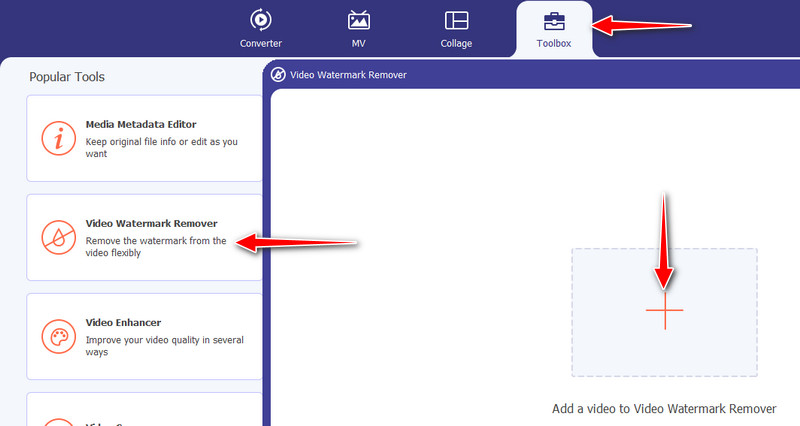
Ezután kattintson a Adjon hozzá vízjel-eltávolító területet az interfész alján a választódoboz felszabadításához. Használja a kiválasztó mezőt a vízjel lefedéséhez és eltávolításához. Ennek megfelelően átméretezheti és beállíthatja a pozíciót.
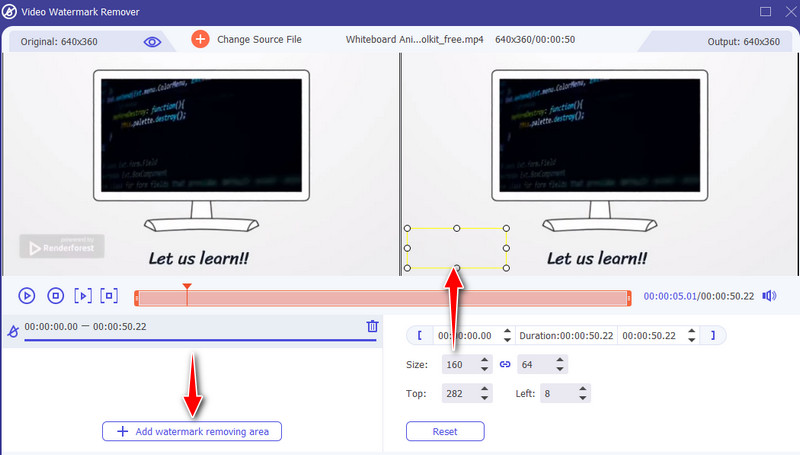
Miután eltávolította a Renderforest vízjelet, bontsa ki a teljesítmény választási lehetőség. Innen érheti el az audio- és videobeállításokat a kimenet szerkesztéséhez. Ezt követően nyomja meg a OK gombot a változtatások megerősítéséhez. Ezután törje össze a Export gombot a jobb alsó sarokban a videokimenet mentéséhez.
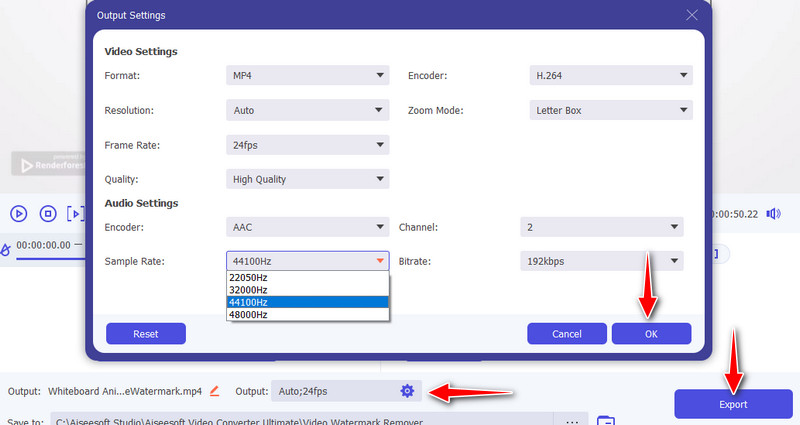
A Bitwar Watermark Expert egy dedikált program vízjelek hozzáadására és törlésére az olyan videókból, mint a Renderforest. Nem csak a vízjeleket távolítja el a videókról, hanem a fényképekről is. Használhatja az eszközt a különböző típusú lefedések törlésére. Ezenkívül megkönnyíti a kötegelt feldolgozást, amellyel időt és erőfeszítést takaríthat meg több videó szerkesztése során. Ezért, ha szeretné távolítsa el a dátumokat, időpontok, aláírások vagy feliratok több videóból, ezt a szoftver segítségével érheti el. Megvizsgálhatja az előnyöket és hátrányokat. Ezenkívül a Renderforest vízjel eltávolításának lépései a videókról.
PROS
CONS
A program letölthető a hivatalos webhelyéről. Ezután telepítse és indítsa el a számítógépén. Miután elkészült, kerülje meg az alkalmazást, hogy megismerje annak felületét és funkcióit.
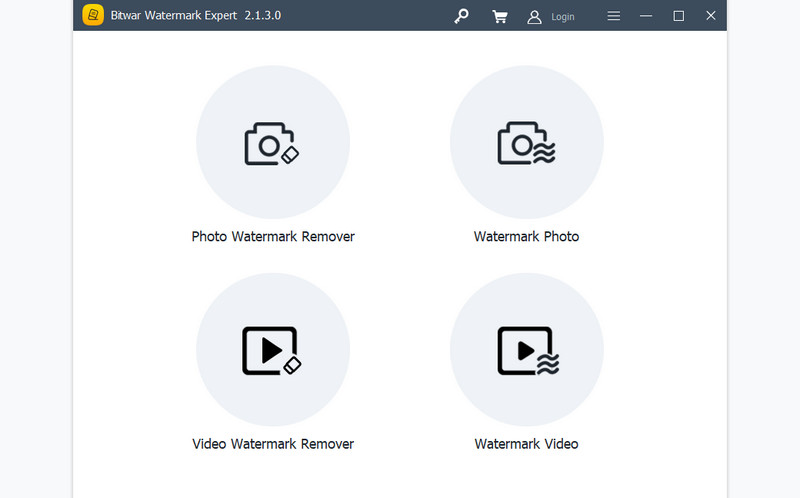
Az alkalmazás fő felületén kattintson a gombra Videó vízjel eltávolító és importálja a szerkeszteni kívánt videót úgy, hogy a videót a mappából a feltöltési területre helyezi. A videó előnézetének azonnal meg kell jelennie.
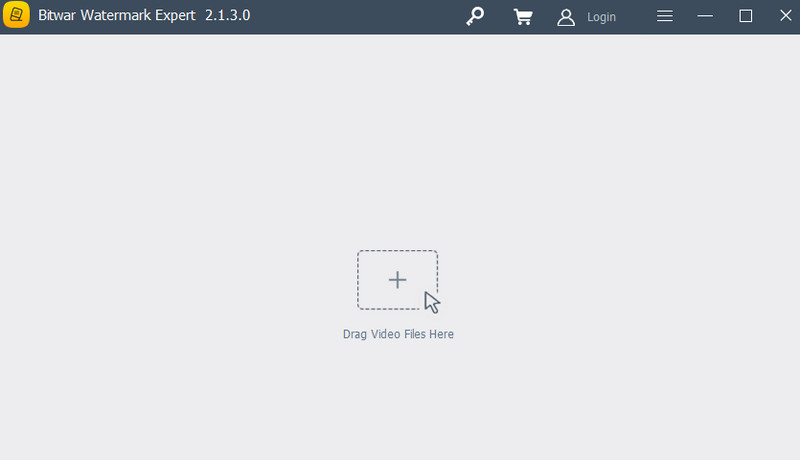
Most kattintson a Szegmens Trim gombot az alkalmazás jobb felső sarkában. Ezután jelölje ki a Renderforest vízjelet, és kattintson a gombra hozzáad gomb. Ezt követően törje össze a alkalmaz gombot a végső videó eléréséhez.
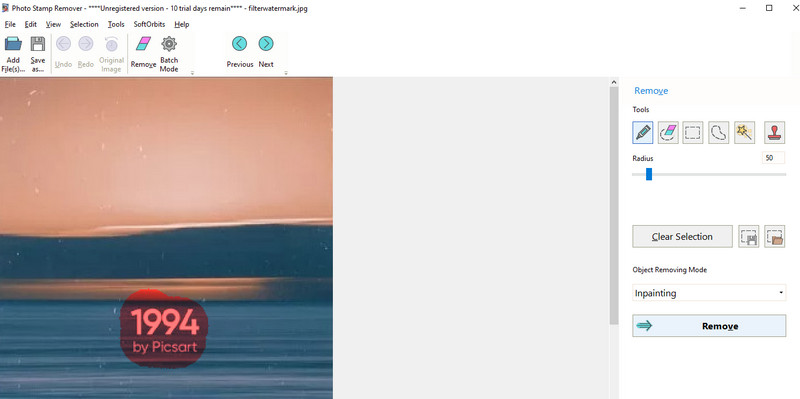
Egy másik program, amelyre támaszkodhat, az Apowersoft Watermark Remover. Hasonlóképpen lehetősége van az eltávolításra és adjunk hozzá vízjeleket videókon és fotókon egyaránt. Ezenkívül eltávolíthatja a vízjeleket a videókról kötegben, így egyszerre több videóból is törölheti a nem kívánt elemeket. Az eszköz fogd és vidd funkciója megkönnyíti a felhasználók számára a videók importálását. Mi több, számos videofájl formátumot fogad el. Az alábbi utasításokat követve megtudhatja, hogyan távolíthatja el a vízjelet a Renderforest felvételeiről.
PROS
CONS
Kezdje azzal, hogy letölti a programot a hivatalos oldaláról. Telepítse az alkalmazást a telepítővarázslóval. Ezután indítsa el a számítógépén. Ezt követően válassza ki a Vízjel eltávolítása a videóból.
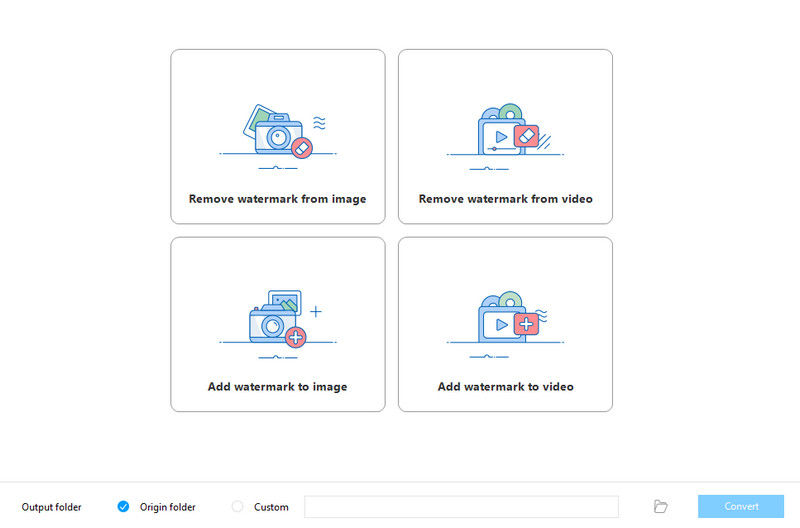
A következő ablakban megjelenik a feltöltési gomb. Opcionálisan húzhatja a videót közvetlenül a program felületére, hogy feltöltse a kívánt videót szerkeszteni.
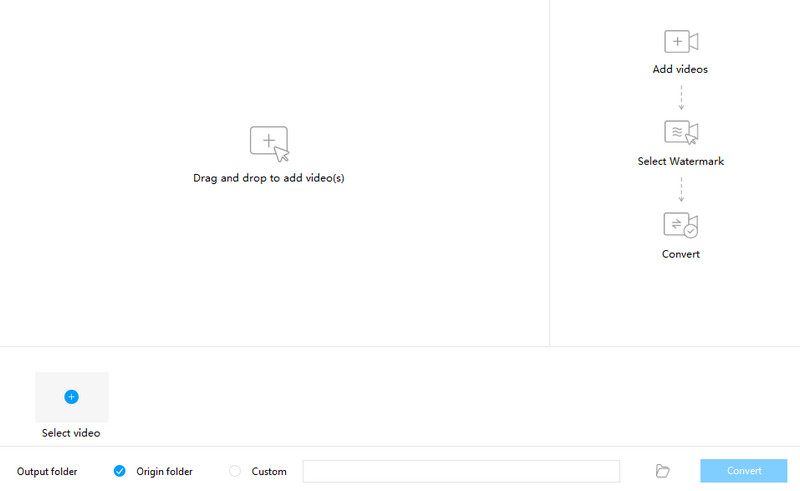
Most kattintson a Kiválasztási eszköz és válassza ki a vízjelet a videóból. Végül kattintson a Megtérít gombot a vízjel eltávolításához a videóból, és mentheti a videó végleges verzióját.

1. Minden Renderforest videón van vízjel?
Sajnos igen. Ha ingyenes fiókot használ, látni fogja, hogy az erről a platformról származó összes videó Renderforest vízjellel van beágyazva.
2. Hogyan lehet Renderforest kupont szerezni?
Jelentkezhet és kaphat Renderforest kupont, ha véleményt ír róla egy személyes blogon. Ezenkívül megköveteli a pályázótól YouTube-felülvizsgálat elvégzését. Ezután kap egy ingyenes HD1080 rendering kupont.
3. Biztonságos a Renderforest webhely?
A Renderforest szolgáltatási feltételei a fiókok biztonságát illetően az, hogy a felhasználók felelősek saját fiókjukért. Ha a jelszó elveszett, értesíteniük kell a Renderforestet a probléma megoldásához.
Következtetés
A Renderforest vízjelet hagyhat az Ön által készített animált videókon, de semmi sem fog visszatartani, ha megkapja ezeket a vízjeleltávolítókat. Most már tudnia kell hogyan lehet eltávolítani a vízjelet egy Renderforestből videó. Az összes lehetőség közül a Video Converter Ultimate a legkönnyebben használható és legfunkcionálisabb eszköz. Segítségével gyorsan eltávolíthat bármilyen típusú vízjelet.
Videó és kép vízjel
Mi a vízjel Vízjel eltávolító Vízjel eltávolító alkalmazás Távolítsa el a Vízjelet a Photoshopból Távolítsa el a vízjelet a fényképből Távolítsa el a nem kívánt tárgyakat a Photo alkalmazásból Szöveg eltávolítása a képről Távolítsa el a vízjel egy videót Távolítsa el a TikTok vízjelet Szöveg eltávolítása a videóból Távolítsa el a Bandicam vízjelet Távolítsa el a vízjelet a GIF-ből
A Video Converter Ultimate kiváló videó konverter, szerkesztő és javító, amellyel videókat és zenéket konvertálhat, javíthat és szerkeszthet 1000 formátumban és még sok másban.
100% biztonságos. Nincsenek hirdetések.
100% biztonságos. Nincsenek hirdetések.